Nota: La versione Light di Outlook sarà deprecata a partire dal 19 agosto 2024. Per informazioni su Outlook Lite per Android, vedereOttenere assistenza per Outlook Lite per Android.
Se Outlook appare come l'immagine seguente, è in uso la versione light di Outlook. Questo significa che è in uso una versione precedente del browser incompatibile con le nuove versioni di Outlook.com e Outlook sul Web o con Outlook Web App. Per un'esperienza ottimale, aggiornare il browser alla versione più recente.
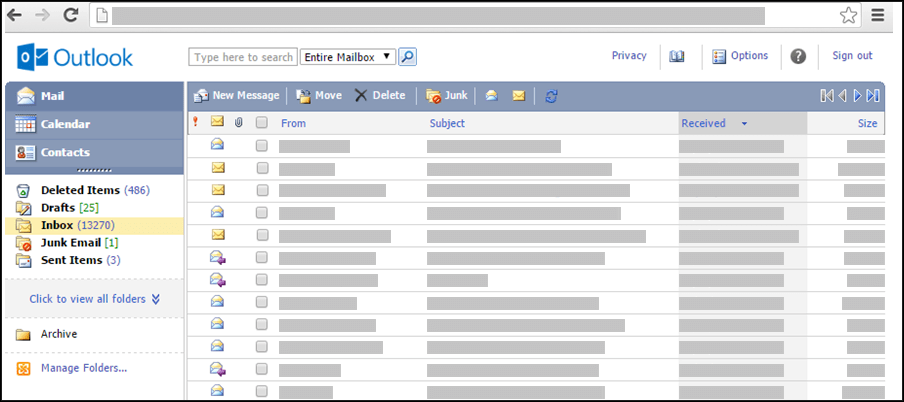
Per informazioni sui browser che supportano il nuovo Outlook.com e Outlook sul Web, vedi Quali browser sono compatibili con Office Online.
Per informazioni sui browser supportatiOutlook Web App, vedere Browser supportati per Outlook Web App.
Ricerca per categorie la versione standard diOutlook ?
Se viene visualizzata la versione Light, si sta usando un vecchio browser incompatibile con i nuoviOutlook.com e Outlook sul Web oppure con Outlook Web App. Per accedere alla versione standard, disconnettersi dall'account, aggiornare il browser ed eseguire di nuovo l'accesso.
Quali sono le differenze tra le versioni light e standard?
La versione Light di Outlook include meno funzionalità rispetto alla versione standard. Per altre informazioni, vedere Confrontare le versioni standard e light di Outlook.
Alcune funzionalità possono essere configurate nella versione standard di Outlook e quindi usate nella versione Light. Ad esempio:
-
Regole posta in arrivo
-
inoltro Email
-
Gruppi di contatti
-
Attività e note
-
Connessione o disconnessione di altri account di posta elettronica
Alcune funzionalità non sono disponibili nella versione Light di Outlook:
-
Visualizzazioni del calendario settimanale o mensile
-
Accesso a cassette postali condivise o calendari condivisi
-
Importazione o esportazione di messaggi o contatti
-
Creazione o modifica di attività o note
Esistono altre opzioni se il browser usato non è supportato?
Se la versione Light di Outlook non soddisfa le proprie esigenze e non è possibile usare un browser supportato, provare una di queste altre opzioni:
-
UsaOutlook per Windows. Se l'organizzazione fornisce Outlook per Windows, eseguirlo dal portatile o dal desktop. Per informazioni su come aggiungere il proprio account a Outlook per Windows, vedere Aggiungere un account di posta elettronica a Outlook.
-
Usare un dispositivo mobile. Per informazioni su come aggiungere l'account in un dispositivo mobile, vedere Configurare la posta elettronica nell'app Outlook per Android o Configurare la posta elettronica nell'app Outlook per dispositivi mobili iOS.
-
Usare un programma di posta elettronica che supporti il protocollo POP o IMAP. Per informazioni sulle impostazioni necessarie per POP o IMAP, vedere Impostazioni di posta elettronica POP e IMAP per Outlook.
Risoluzione dei problemi
Se la posta elettronica prevista non è nella posta in arrivo, ecco alcune idee per la risoluzione dei problemi.
-
Controllare la cartella Email posta indesiderata.
-
Verificare con il mittente che il messaggio sia stato inviato all'indirizzo di posta elettronica corretto.
-
Aggiornare il browser premendo MAIUSC+F5. I messaggi vengono recapitati non appena il server li riceve.
Nota: Gli account connessi si sincronizzano con la versione Light diOutlook una volta all'ora.










